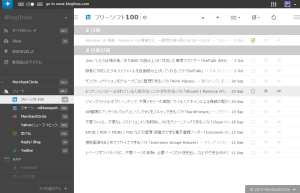- 言語
- 日本語
- 価格
- 無料
- 提供元
- Reply! Inc.
- 2016年6月15日サービス終了確認 -
一目で複数のフィードやウィジェットをチェックできる「アプリビュー」、すべてのフィードや特定のフィードをタイトル表示、全文表示、サムネイル表示できる「リーダービュー」の2つの表示タイプを利用できます。
Bloglines の使い方
開始
提供元サイトへアクセスして開始します。
使い方
無料会員登録
- 画面右上の「Register」リンクをクリックして無料会員登録を行います。
- Username、E-mail、パスワードを入力し、「サインアップ」ボタンをクリックします。
- 入力したメールアドレス宛に送付されたメール内のリンクをクリックしてアクティブ化します。
- 会員登録が完了し、Bloglines のダッシュボード画面が表示されます。
RSSフィードの登録
- 画面左上の
 ボタンをクリックします。
ボタンをクリックします。 - 「フィード」から、登録したいサイトのURL、又はRSSのURLを入力して
 ボタンをクリックします。
ボタンをクリックします。 - 登録可能なフィードが表示されるので、FEED 左上の「+」をクリックしてフィードを追加できます。登録したフィードはドラッグ&ドロップで表示位置を移動させることができるので、好きな順番に並べ替えることができます。
表示モードの切り替え
初期表示はアプリビュー(apps view)ですが、画面左上のリーダービューはRSSフィードを読むのに適した表示です。Twitter などの追加したアプリもリーダービューで見ることができます。
ウィジェットの追加
フィードの登録と同じく、画面左上の「カテゴリ」や「おすすめ」から、天気予報(Weather)などのウィジェットを追加できます。
※ Twitter、Facebook、LinkedIn、Google Analytics などが用意されていますが、アプリ許可を行っても表示されないなど、うまく利用できないウィジェットが多いようです。
タブの追加、編集
タブの並びの画面右の「+」ボタンをクリックすると、新しいタブを追加できます。追加したタブは「▼」ボタンクリックで、タブ名の変更、レイアウト変更、タブの削除ができます。
フィードやウィジェットをドラッグ&ドロップして、別のタブに移動させることもできます。
ユーザーレビュー
-
まだレビューが投稿されていません。
このソフトの最初のレビューを書いてみませんか?